สร้างภาพสวยๆ แบบไม่ต้องง้อ Photoshop
ถ้าพูดถึงเรื่องงาน Graphic (กราฟฟิค) ที่ไม่ว่าจะเป็นแบบภาพนิ่ง โปสเตอร์ หรือแม้แต่สื่อออนไลน์อย่าง แบนเนอร์ (banner) ของแต่ละ Social network แล้ว เราก็คงคิดถึงโปรแกรมที่สร้างไฟล์เหล่านั้น ซึ่งใครๆก็อาจจะคิดถึง Photoshop แต่อย่างว่าซอฟแวร์แบบลิขสิทธิ์ที่จะต้องจ่ายเพื่อซื้อโปรแกรมนั้นแสนแพง อาจจะแพงกว่าค่างานกราฟฟิคที่เราต้องการจะสร้างขึ้นมาเสียด้วยซ้ำ จนปัจจุบันนี้เรามีทางเลือกมากขึ้นในการสร้างสิ่งเหล่านั้นขึ้นมา ไม่ว่าจะเป็นซอฟแวร์ฟรีที่พอจะใช้ถูไถได้ไปก่อน ซึ่งอาจจะไม่สวย ตัวเลือกไม่เยอะ แต่ก็ไม่เสียค่าใช้จ่าย หรือใครที่จะลงทุนจ้างดีไซน์เนอร์สักคนมาขึ้นไฟล์งานตามที่อยากได้ก็ต้องใช้เงินทุนในราคาพอสมควร จะดีหรือเปล่าครับที่เราสามารถสร้างไฟล์กราฟฟิคบนหน้าเว็บไซต์ได้เอง โดยไม่จำเป็นต้องโหลดโปรแกรมมาติดตั้งให้เสียเวลา และ เสี่ยงกับมัลแวร์ หรือ ไวรัสต่างๆ อีกทั้งไม่จำเป็นต้องเสียค่าใช้จ่ายอีกด้วย
Canva.com คือเว็บที่ผมจะเขียนถึงในบทความนี้ครับ 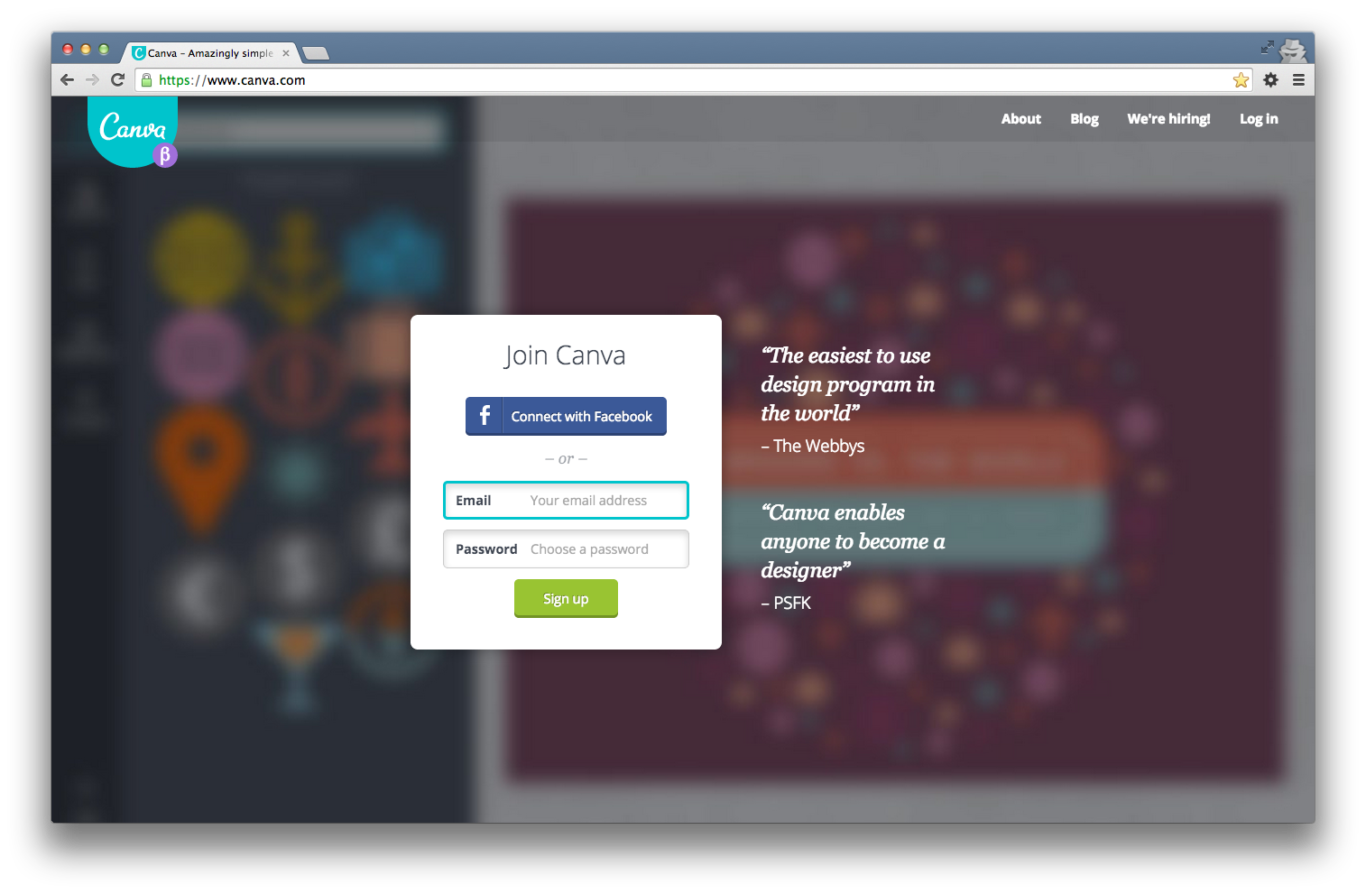 Canva เป็น web-base application ที่จะช่วยให้เราสามารถสร้างไฟล์กราฟฟิคขึ้นมาได้เองผ่านเครื่องมือที่ใช้ได้ง่าย และ คุ้นเคยกันเป็นอย่างดี เช่น Text, layout และ background อีกทั้งตัวอย่างวิธีการสอนก็มีให้ดูควบคู่กันไป ส่วนไฟล์ที่ได้มานั้นต้องบอกเลยว่าสามารถทดแทน Photoshop ไปได้ในระดับนึงทีเดียว
Canva เป็น web-base application ที่จะช่วยให้เราสามารถสร้างไฟล์กราฟฟิคขึ้นมาได้เองผ่านเครื่องมือที่ใช้ได้ง่าย และ คุ้นเคยกันเป็นอย่างดี เช่น Text, layout และ background อีกทั้งตัวอย่างวิธีการสอนก็มีให้ดูควบคู่กันไป ส่วนไฟล์ที่ได้มานั้นต้องบอกเลยว่าสามารถทดแทน Photoshop ไปได้ในระดับนึงทีเดียว 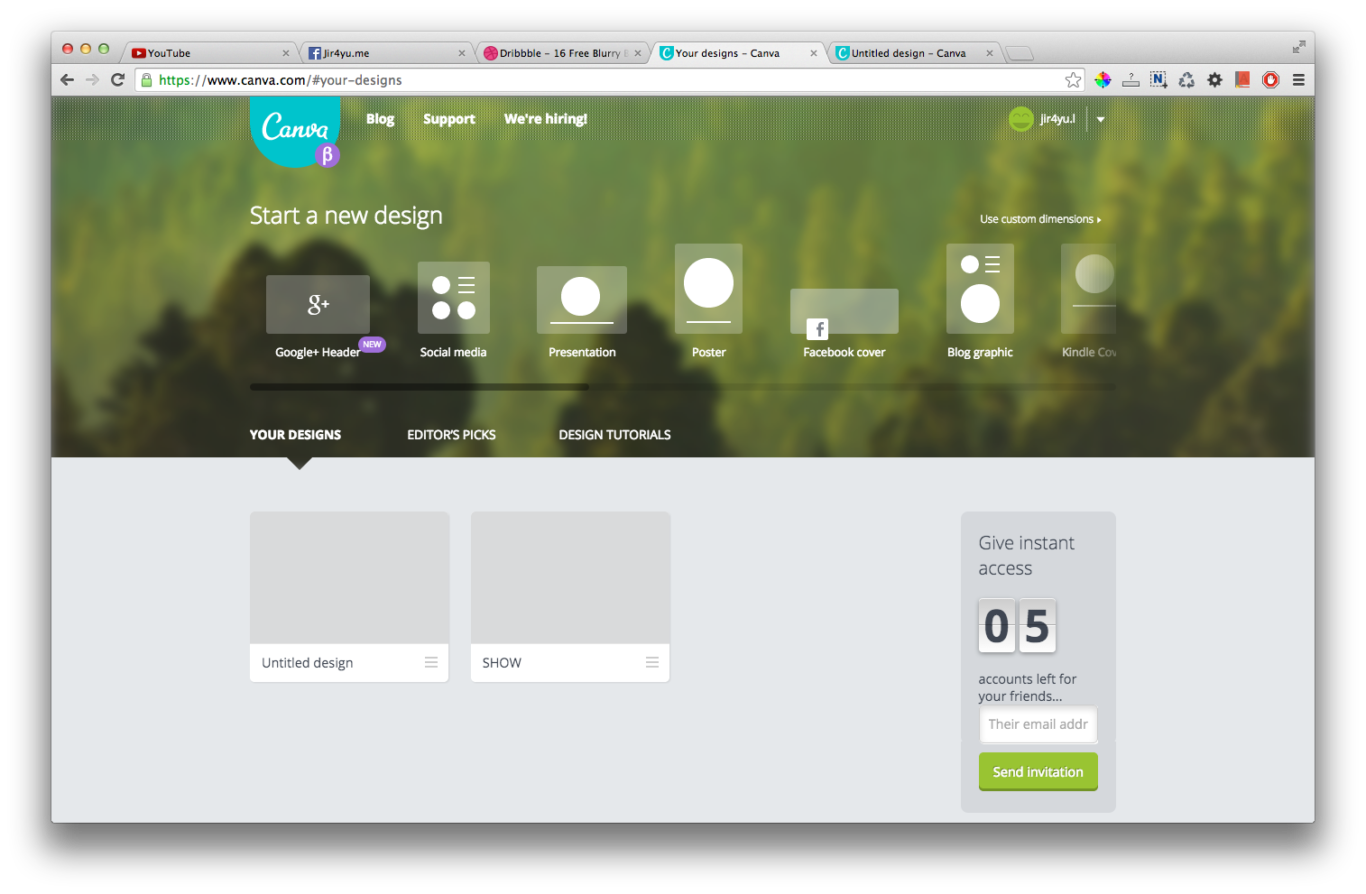 Canva มีขนาดสื่อมาตราฐานไว้ให้เราเลือกใช้ไม่ว่าจะเป็น Banner ตั้งแต่เล็กจนใหญ่ ไปจนถึงไฟล์สิ่งพิมพ์ต่างๆ อย่าง โปสเตอร์ และ กระดาษ A4 ทั้งนี้หากเราต้องการขนาดอื่นๆ ก็สามารถกำหนดขนาดขึ้นมาได้เองเลยด้วย
Canva มีขนาดสื่อมาตราฐานไว้ให้เราเลือกใช้ไม่ว่าจะเป็น Banner ตั้งแต่เล็กจนใหญ่ ไปจนถึงไฟล์สิ่งพิมพ์ต่างๆ อย่าง โปสเตอร์ และ กระดาษ A4 ทั้งนี้หากเราต้องการขนาดอื่นๆ ก็สามารถกำหนดขนาดขึ้นมาได้เองเลยด้วย 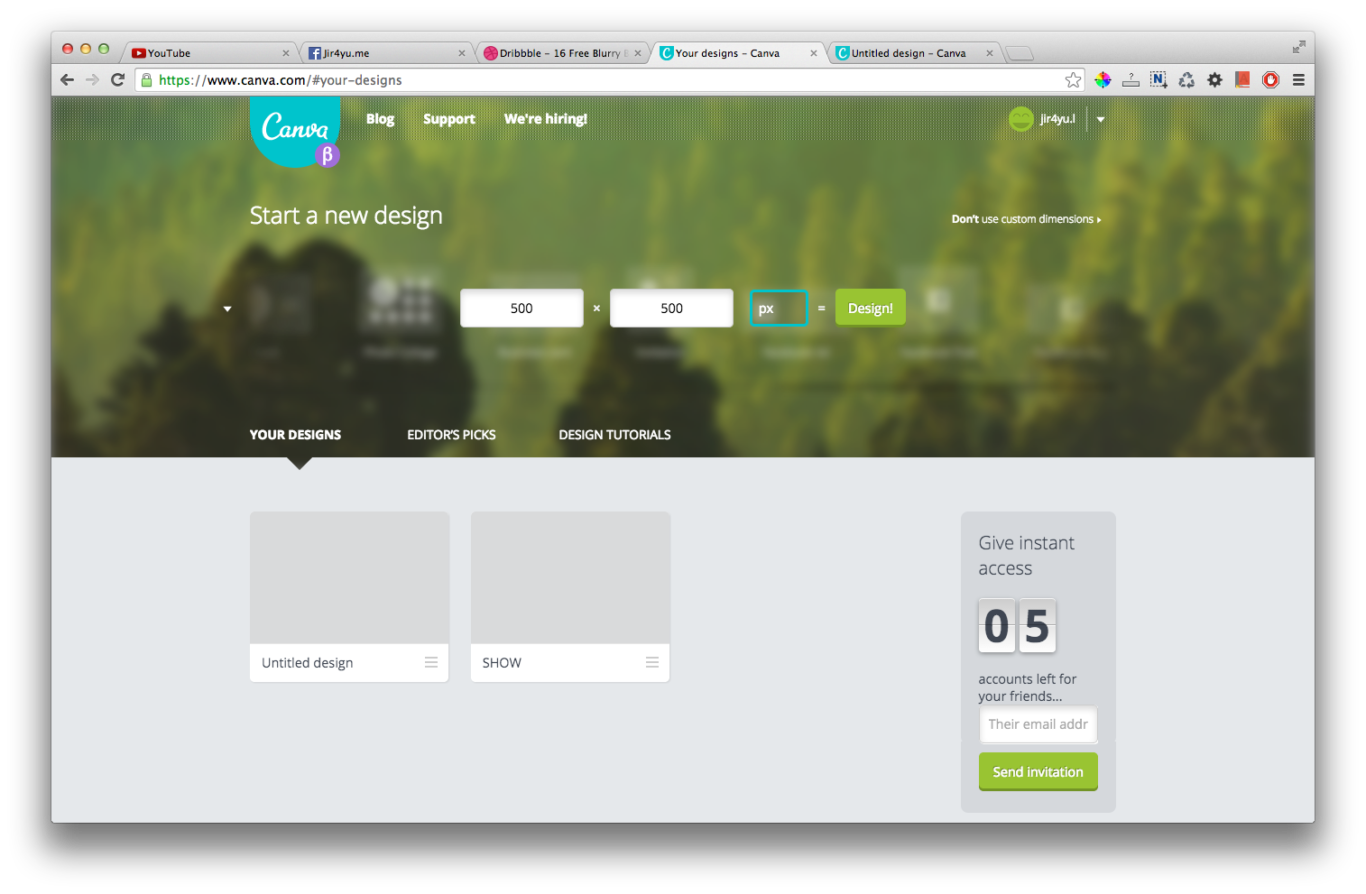
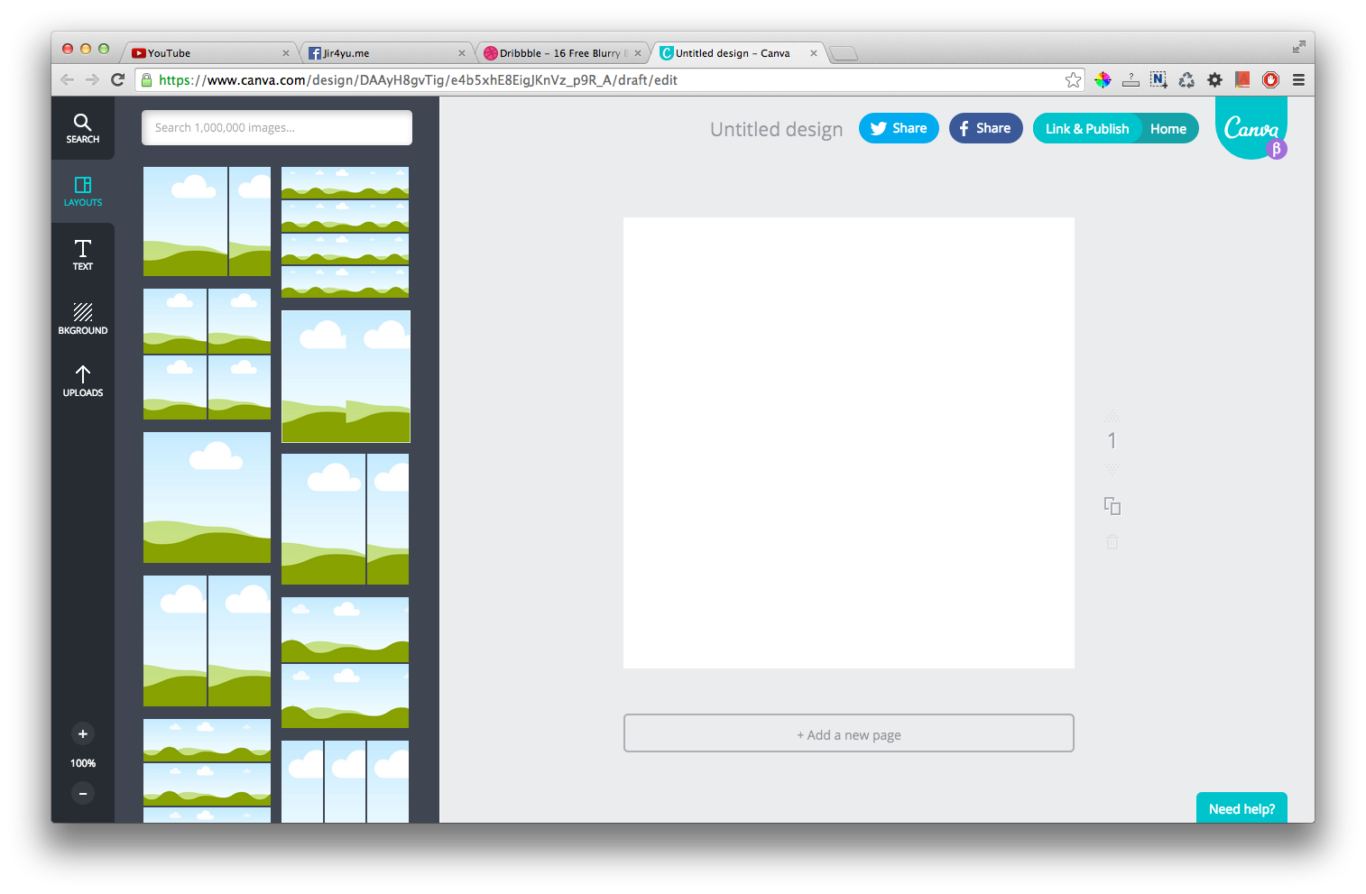
ขั้นตอนการสร้างก็ง่ายแสนง่าย เพียงแค่คลิกไปที่เมนูบาร์ด้านซ้ายแล้วทำการเลือกเครื่องมือที่เราต้องการ หรือ ทำการอัพโหลดไฟล์ภาพจากในเครื่องหากเราไม่ถูกใจภาพต่างๆ ที่ทางเว็บหามาให้ อีกทั้งแบบตัวอักษรก็มีให้เลือกใช้ได้มากมาย โดยไม่จำเป็นต้องไปหาโหลดมาติดตั้งในเครื่องเราให้ยุ่งยากเหมือนกับที่จะใช้ Photoshop 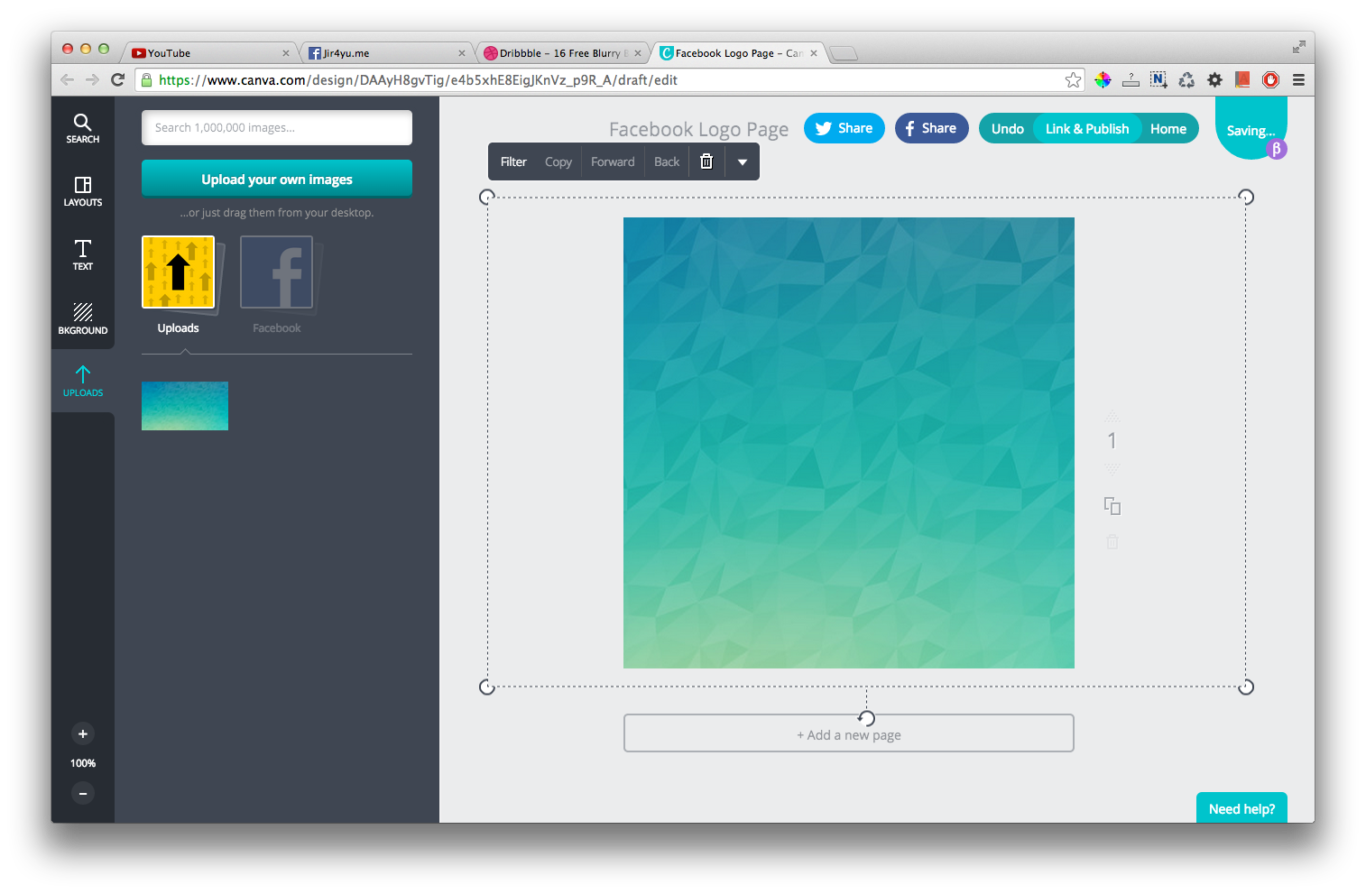
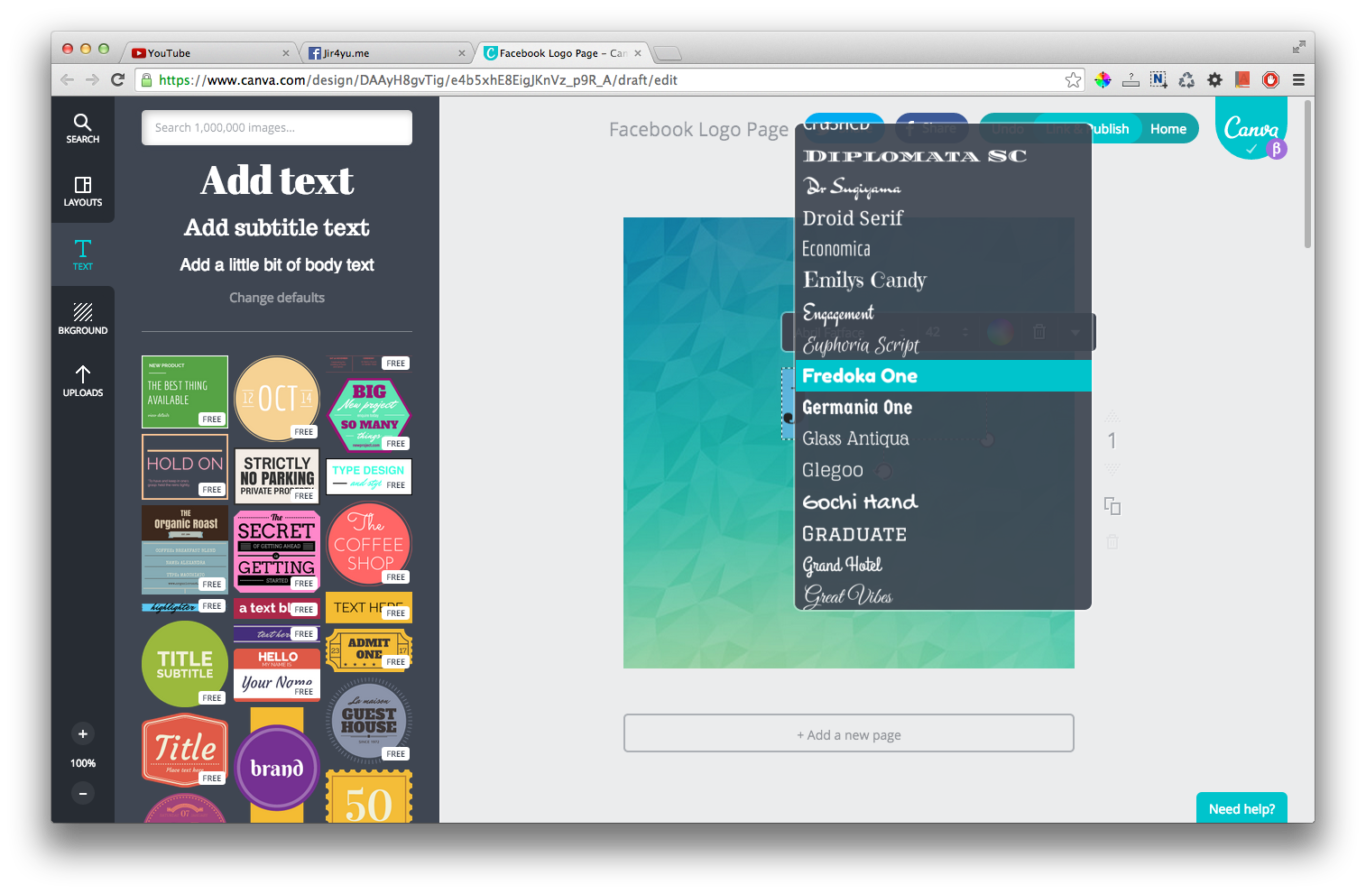
หากเราพอใจกับรูปแบบที่เราต้องการแล้วก็สามารถดาวน์โหลดจากเว็บไซต์ Canva เองมาไว้ที่เครื่องเราได้เลยทันที โดยไม่จำเป็นต้องเสียค่าใช้จ่ายแฝงเวลาดาวน์โหลดใดๆ โดยการเลือกที่ Link & Public ซึ่งตรงนี้เองหากเราไม่ต้องการจะโหลดมาไว้ที่เครื่องของเรา แต่จะแชร์ให้คนอื่นเข้ามาดูไฟล์งานที่เราสร้างขึ้นก็สามารถคัดลอก link ดังกล่าวที่เว็บไซต์สร้างให้ไปให้เพื่อน หรือ คนอื่นๆ ดูได้เลย โดยที่ไม่จำเป็นต้องสมัครสมาชิก 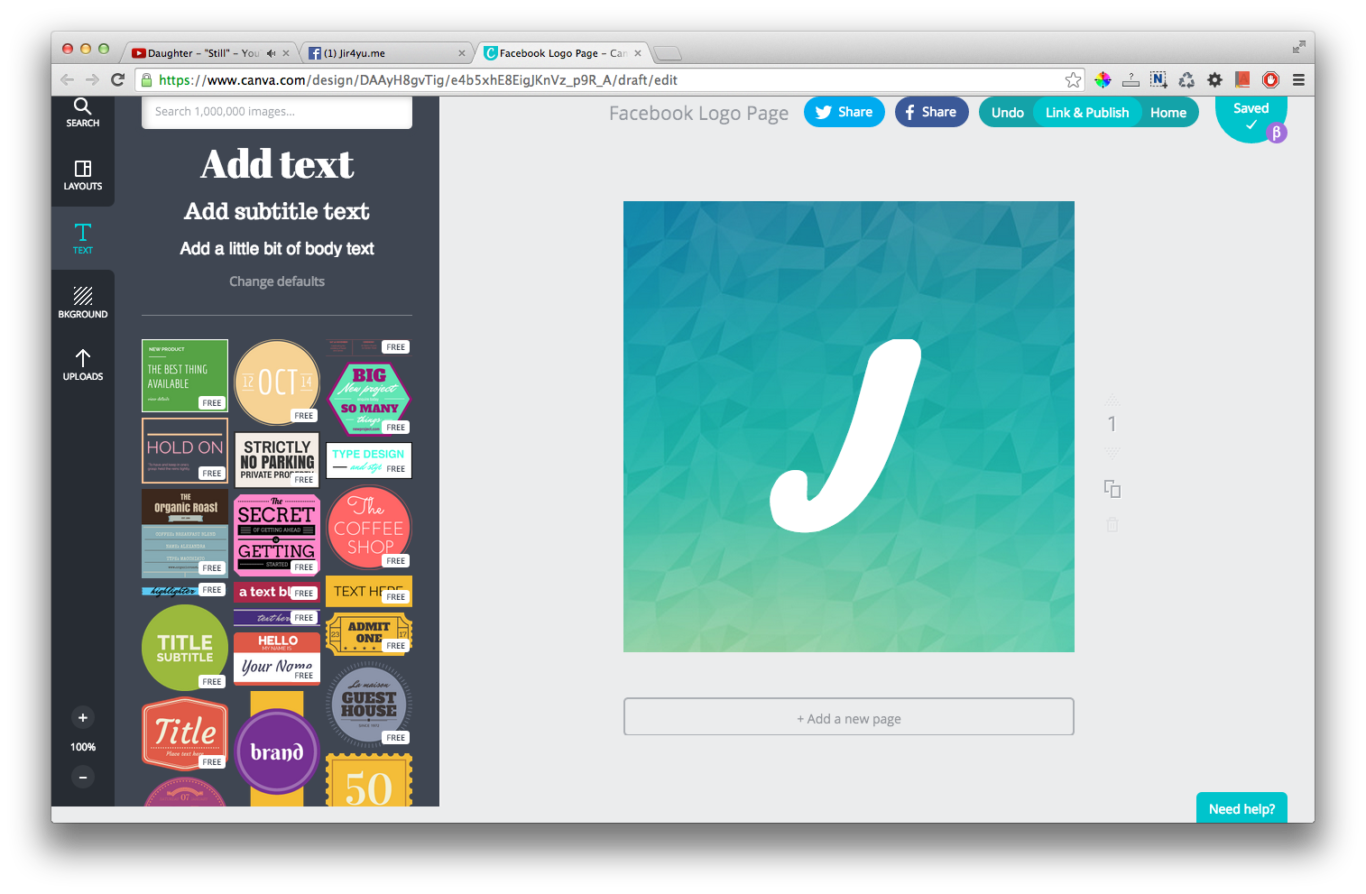
 ทางเว็บไซต์ได้แบ่งออกเป็น 2 ตัวเลือกให้เราสามารถดาวน์โหลดกันได้ง่ายๆ คือเลือกโหลดเป็นไฟล์รูปมาเก็บไว้เลย หรือ ให้แปลงเป็น .pdf เพื่อนำไปใช้ในการพิมพ์ต่อไปได้ทันทีครับ
ทางเว็บไซต์ได้แบ่งออกเป็น 2 ตัวเลือกให้เราสามารถดาวน์โหลดกันได้ง่ายๆ คือเลือกโหลดเป็นไฟล์รูปมาเก็บไว้เลย หรือ ให้แปลงเป็น .pdf เพื่อนำไปใช้ในการพิมพ์ต่อไปได้ทันทีครับ 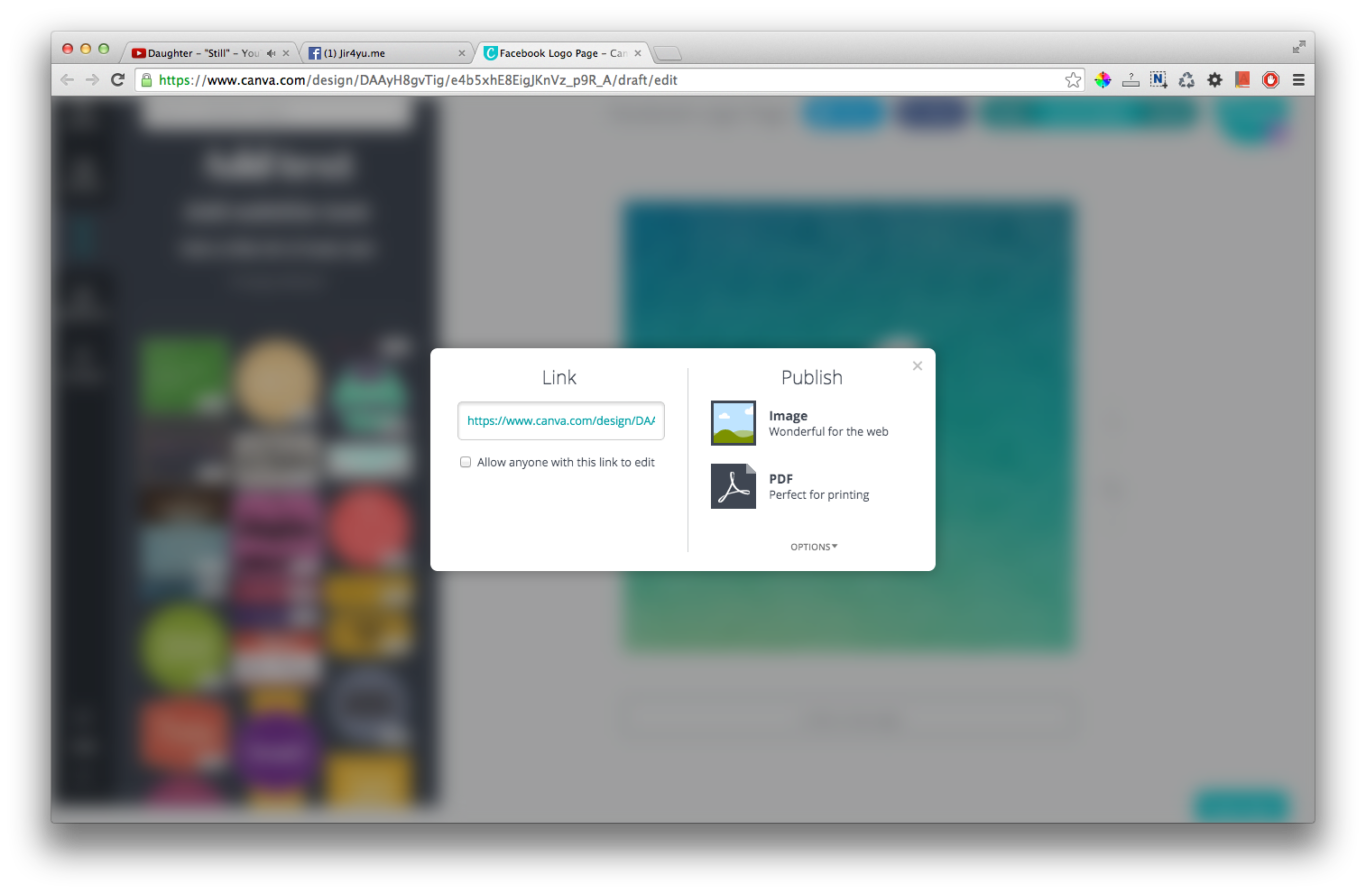
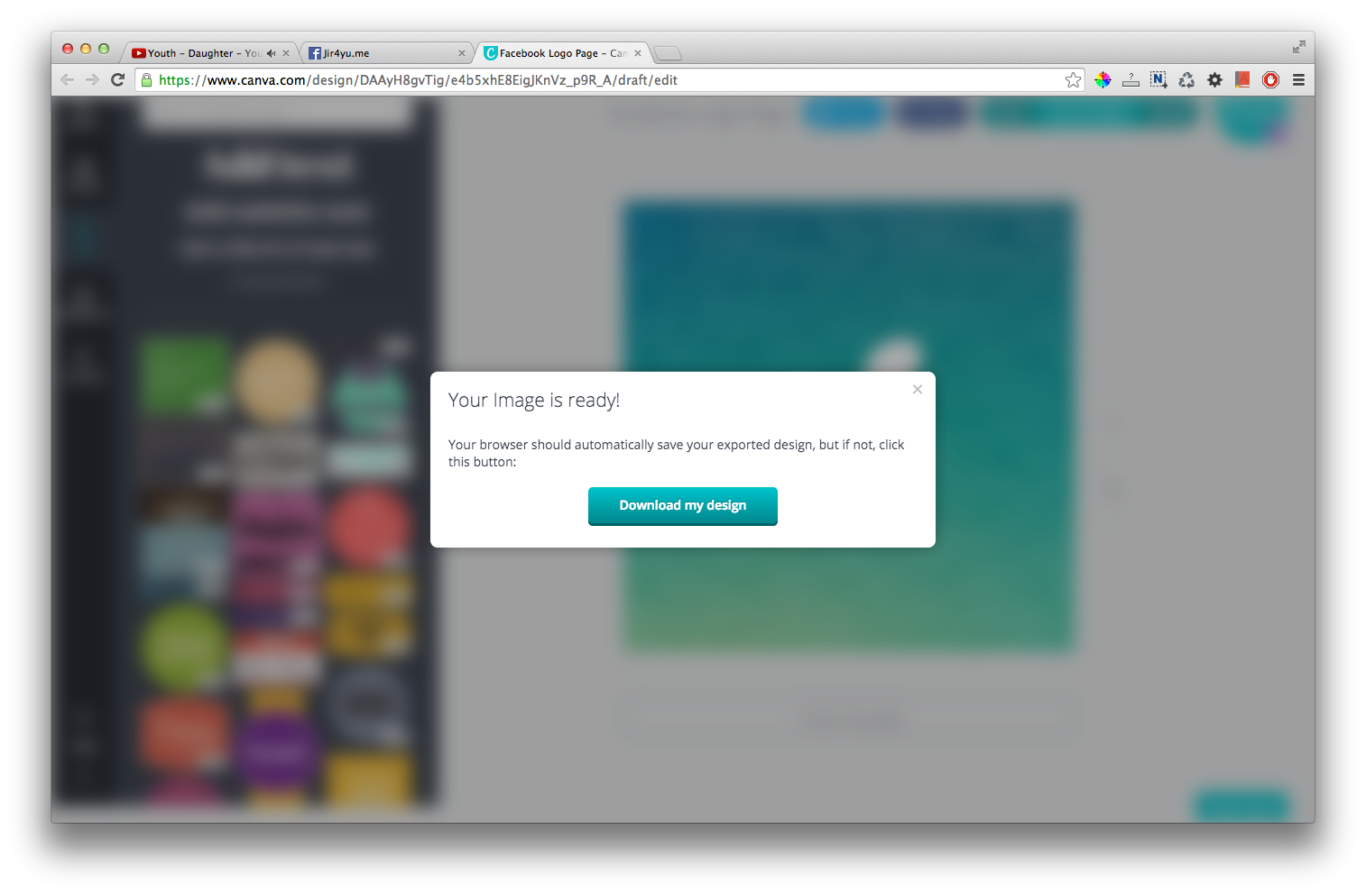 สรุปสั้นๆ พอเป็นพิธีได้ว่า Canva.com เองสามารถนำมาใช้แทน Photoshop หรือ ซอฟแวร์แต่งรูปอื่นๆ ได้ในขั้นพื้นฐานที่ไม่จำเป็นต้องปรับแต่งอะไรหวือหวามากนัก อีกทั้งทำงานผ่านหน้าเว็บไซต์ มีแบบตัวอักษรให้เลือกใช้แทนได้ค่อนข้างเยอะ ทำให้ไม่จำเป็นต้องไปเสียเวลาหาไฟล์โน่นนี่นั่นมาติดตั้งบนเครื่อง เพียงแต่ว่าตอนนี้ตัวเว็บไซต์เองยังไม่รองรับภาษาไทยเพียงเท่านั้น ตัวอย่างไฟล์ที่สร้างจาก Canva
สรุปสั้นๆ พอเป็นพิธีได้ว่า Canva.com เองสามารถนำมาใช้แทน Photoshop หรือ ซอฟแวร์แต่งรูปอื่นๆ ได้ในขั้นพื้นฐานที่ไม่จำเป็นต้องปรับแต่งอะไรหวือหวามากนัก อีกทั้งทำงานผ่านหน้าเว็บไซต์ มีแบบตัวอักษรให้เลือกใช้แทนได้ค่อนข้างเยอะ ทำให้ไม่จำเป็นต้องไปเสียเวลาหาไฟล์โน่นนี่นั่นมาติดตั้งบนเครื่อง เพียงแต่ว่าตอนนี้ตัวเว็บไซต์เองยังไม่รองรับภาษาไทยเพียงเท่านั้น ตัวอย่างไฟล์ที่สร้างจาก Canva
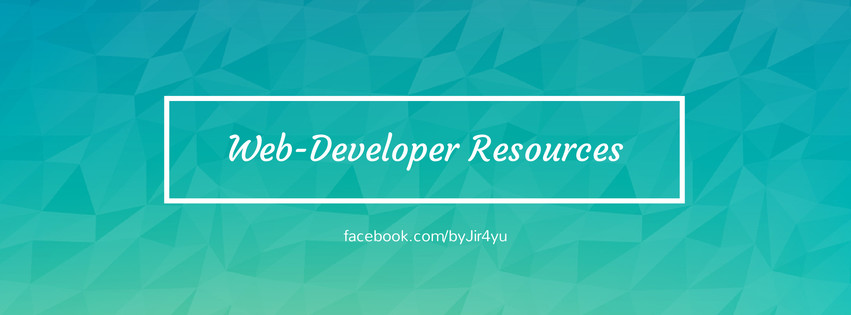
ทำเป็น 2 ภาษาได้ใหมครับ
ถ้าเราใส่สีพื้นหลังไปแล้ว แต่เราไม่เอา เราจะทำให้กลับมาเป็นแบบเดิมทำยังไงค่ะ
ใช้ปุ่ม ctrl+z สำหรับคนที่ใช้ windows หรือ cmd+z สำหรับบน mac เพื่อย้่อนกลับการทำงานได้ครับผม
รบกวนสอบถามค่ะ ภาพที่เราซื้อนั้นเป็นราคาต่อ 1 Artwork หรือ เมื่อซื้อภาพนั้นแล้วสามารถนำมาใช้การทำArtworkใน canva รูปอื่นๆต่อได้คะ